
Про що йдеться у відеопідручнику Android Apps APK для Windows 11?
У цьому підручнику під назвою «Додатки Android APK на Windows 11» я покажу вам кроки, за допомогою яких ви можете встановити програми Android APK на Windows 11.
Спосіб досить простий, але, як завжди, нам щось потрібно.
Як можна встановити програми Android APK у Windows 11?
Перший крок був зроблений Microsoft у сенсі можливості запуску додатків Android на Windows 11 через партнерство з Amazon.
Я показав вам в минулому уроці як встановити Amazon Appstore для запуску програм Android на Windows 11 і WSA (Windows Subsystem for Android), яка в основному є віртуальною машиною під керуванням Android AOSP.
На жаль, у Amazon Appstore занадто мало програм, тому я вирішив показати вам, як встановлювати програми Android APK безпосередньо в підсистемі Windows для Android, яка є віртуальною машиною Android.
Які програми Android можна встановити на Windows 11
На Windows 11 можна встановити будь-які програми. Немає обмежень щодо способу встановлення APK, все можна встановити.
Чому нам потрібно встановлювати програми Android APK у Windows 11?
- Ви повинні дивитися підручник із WSA та Amazon Appstore і реалізувати
- Завантажити Інструменти платформи Android SDK для Windows
- Розпакуйте кудись папку Platform Tools
- Увімкніть режим розробника в WSA
- Скопіюйте IP-адресу віртуальної машини WSA в буфер обміну
- Помістіть файл apk, який ви хочете встановити, в корінь папки Platform Tools
- Клацніть правою кнопкою миші порожнє місце в папці Platform Tools і виберіть "Відкрити в терміналі Windows" і переконайтеся, що CMD відкривається, в Power Shell
- Щоб підключитися через ADB, зробіть замовлення нижче
- adb.exe connect (ip) - має виглядати так abd.exe підключити 173.00.77.66 (цей ip - лише приклад)
- Встановіть програму apk за допомогою команди adb.exe, встановіть назву програми з розширенням - це має виглядати так adb.exe встановити chrome.apk (назва програми є лише прикладом)
Програми Android APK у Windows 11 - на початку шляху, але вони працюють добре
На даний момент програми Android добре працюють на Windows.
Він веде себе так само, як і будь-яка програма, розмір вікна можна змінити, згорнути або закрити програму
Єдине, що я помітив, це те, що він споживає багато ресурсів. Це, безумовно, буде вирішено найближчим часом.
Ми не повинні забувати про це в цей момент ми в бета-фазі.
Різні відеоуроки





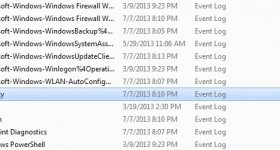







Це занадто складно Крісті, простіше з емулятором андроїд, я використовую blue starcks і дуже задоволений цим.
однак це не працює для багатьох-багатьох додатків для Android!… навіть для тих, що в google play!…
Привіт, моя проблема полягає в тому, що вона дає мені помилку, коли я намагаюся запустити з сервера adb за допомогою команди "adb connect ip", і мені не вдалося підключитися, і якщо я спробую встановити будь-який apk, це дає мені той факт, що пристрій перебуває в автономному режимі. Я встановив WSA вручну, але з того, що я помітив, і коли я вибираю переглянути параметри розробника або натиснути на файли, відкриється нове вікно WSA, яке показує, що підсистема запускається, закривається і залишається незмінною. Отже, що я можу зробити? Спасибі заздалегідь!
Я не знаю, як саме ви встановили WSA вручну. Це має бути встановлено в наступному підручнику: https://videotutorial.ro/instalare-aplicatii-android-pe-windows-11-oficial-tutorial-video/